Über den WebDAV-Standard können Speicherbereiche im Internet wie Festplatten auf dem lokalen Computer eingebunden werden. Der Beitrag skizziert, wie Sie ein WebDAV-Laufwerk unter Windows 7 einbinden.
Anzeige
WebDAV, was steckt dahinter?
Mit WebDAV steht ein offener Standard zur Bereitstellung von Dateien im Internet bereit. Der Zugriff auf WebDAV-Server erfolgt über das abgesicherte HTTP-Protokoll. Ist eine entsprechende WebDAV-Verbindung eingerichtet, können Benutzer auf die Daten im Internet wie auf eine lokale Festplatte zugreifen.
WebDAV unter Windows 7 einrichten
Um in Windows 7 eine Verbindung zu einem WebDAV-Server (oder einem FTP-Server) permanent einzurichten, gehen Sie in folgenden Schritten vor.
- Öffnen Sie das Ordnerfenster Computer und klicken Sie in der Symbolleiste auf die Schaltfläche Netzlaufwerk verbinden.
- Klicken Sie im angezeigten Dialogfeld Netzlaufwerk verbinden auf den Hyperlink Verbindung mit einer Website herstellen, auf der Sie Dokumente und Bilder speichern können.

- Im Dialogfeld des Assistenten gehen Sie über die Weiter-Schaltfläche zu den einzelnen Dialogfeldern und geben die Zugangsdaten für den WebDAV- (oder FTP-)Server ein.

- Im letzten Dialogfeld ist der Verbindungsname einzutragen und dann die Fertig stellen-Schaltfläche anzuwählen.
Wenn die WebDAV-Verbindung erstmalig aufgebaut wird, erscheint ein Windows-Dialogfeld, in dem der Benutzername sowie das Kennwort einzutragen sind. Anschließend wird der WebDAV-Ordner im Ordnerfenster geöffnet und Sie können wie bei lokalen Datenmedien auf die Ordner und Dateien zugreifen.
Die WebDav-Verbindung taucht dann im Ordnerfenster Computer in der Navigationsleiste isowie in der rechten Spalte in der Kategorie Netzwerkadressen auf und lässt sich dort per Doppelklick öffnen.
Tipp: Für eine WebDAV-Verbindung zum Web.de SmartDrive lautet die Adresse des Servers
https://webdav.smartdrive.web.de
Bei GMX verwenden Sie dagegen die Adresse
https://mediacenter.gmx.net.
Achtung: Meldet Windows 7 beim Einrichten der WebDAV-Verbindung einen ungültigen Ordner, obwohl die korrekten Angaben getätigt wurden? Dann sollten Sie prüfen, ob der von Microsoft für Windows Vista publizierte Knowledge-Base-Beitrag https://support.microsoft.com/en-us/help/928692/error-message-when-you-open-a-web-site-by-using-basic-authentication-in-expression-web-on-a-computer-that-is-running-windows-vista-the-folder-name-is-not-validen eventuell weiterhilft. Auf den Microsoft-Webseiten finden Sie meist auch eine Option, um eine deutschsprachige Übersetzung des Beitrags abzurufen. Ich bevorzuge allerdings die englischsprachigen Artikel, da die maschinell erstellte deutschsprachige Übersetzung nicht immer sonderlich verständlich ist.
Quelle: Die obigen Anleitungen entstammen meinen beiden Markt+Technik-Titeln "Magnum – Windows 7 Home Premium Tricks" und "Magnum – Windows 7 Professional Tricks".
Anzeige
Nachtrag: In der Microsoft Newsgroup microsoft.public.de.windows. vista.bedienung wird unter dem in [1] angegebenen Link noch ein interessanter Ansatz von Gebhard Ruf aufgezeigt. Er lässt das WebDAV-Laufwerk über eine Stapelverarbeitungsdatei einrichten. Hier der Batchcode von Gebhard Ruf.
net use y: /delete 2>nul net use y: https://webdav.smartdrive.web.de /user:benutzername /persistent:no pause start %SystemRoot%\explorer.exe /e,,::{20D04FE0-3AEA-1069-A2D8-08002B30309D} exit
Die hier umbrochen und eingerückt dargestellten Codezeilen gehören jeweils in eine Anweisungszeile. In der ersten Zeile wird ein eventuell auf den Laufwerksbuchstaben y: gemapptes Netzlaufwerk gelöscht. Dann definiert die zweite Anweisung eine nicht persistente https-Verbindung zum WebDAV-Laufwerk. Dabei wird der (anzupassende) Benutzername bereits gesetzt, das Kennwort aber aus Sicherheitsgründen weggelassen. Das Kennwort wird dann abgefragt und kann vom Benutzer eingegeben werden. Nach einer Unterbrechung öffnet das Batchprogramm ein Ordnerfenster über die start-Befehl. Danach sollte sich auf den WebDAV-Ordner zugreifen lassen.
Wenn das Kopieren großer Dateien scheitert
Manche Anwender haben das Problem, dass größere Dateien nicht vom WebDAV-Laufwerk auf lokale Festplatte (oder zum WebDAV-Store) übertragen werden können. Windows 7 zeigt dann den Fehlercode 0x800700df – "file too large".
Das Problem liegt daran, dass interne Windows 7-Einstellungen die Dateigröße auf 50 MByte begrenzt. Windows 7 führt die Einstellungen in der Registrierung im Schlüssel HKEY_LOCAL_MACHINE\SYSTEM\
CurrentControlSet\Services\WebClient\Parameters.
Der DWORD-Wert FileSizeLimitInBytes begrenzt die Download-Größe und lässt sich auf den Wert 0xFFFFH hochsetzen (entspricht 4 GByte).
Falls es Probleme mit dem Zugriff auf WebDAV-Laufwerke unter Apache-Servern gibt, hilft es ggf. den DWORD-Wert BasicAuthLevel auf den Wert 2 zu setzen. Weitere Details zu diesem Themenfeld finden Sie in dem unter [2] aufgeführten Forenthread.
Weiterführende Links:
[1] WebDAV-Batch von Gebhard Ruf in Newsgroup-Diskussion
[2] WebDAV-Limit umsetzen (Microsoft Forendiskussion, englisch)


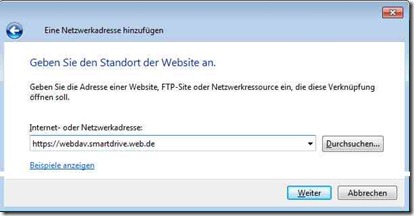





 2015
2015




Hallo Gebhard,
danke für den Hinweis – schon korrigiert – und sorry für den Druckfehlerteufel …
Hallo Günter,
könntest Du eine kleine Berichtigung vornehmen?
Bitte ändern: "interessanter Ansatz von Behard Ruf aufgezeigt" in "interessanter Ansatz von Gebhard Ruf aufgezeigt".
Danke im Voraus.
Beste Grüße Gebhard Ruf
Hallo Günter,
Warum sind unter FileSizeLimitInBytes
0xFFFFH gleich 4 GB? Sind das nicht F(=16) hoch 4
= 65536 Bytes? Müßten es nicht 0xEE6B2800 für
"SI-Gigabytes" und 0xFFFFFFFFH für IT-ler
GigaBytes heißen?
I'm confused!
Peter
Peter, Du hast Recht, 0xFFFFH entspricht 64 KByte. Da es sich um einen DWord-Wert handelt, ist der Standardwert auf 0x2FAF080H gesetzt (was dezimal 50 000 000 Bytes entspricht). Einfach 0xFFFF FFFFH verwenden.
siehe: http://support.microsoft.com/kb/900900/de
Und hier noch ein netter Artikel von Daniel Melanchthon, wie man unter Windows Vista dem WebDAV-Laufwerk unter Windows Vista einen Laufwerksbuchstaben spendiert. Hab's noch nicht eruiert, ob das auch unter Windows 7 funktioniert.
Sieht so aus, als ob die Freigabe großer Dateien unter SP1 bei Win 7 nicht mehr funktioniert [1].
1: http://answers.microsoft.com/de-de/windows/forum/windows_7-networking/wie-kann-ich-eine-webdav-verbindung-auch-nach/3bc113f1-d061-e011-8dfc-68b599b31bf5
[Nachtrag: Unter [1] habe ich noch einen Hinweis gefunden, dass die Abweisung des Zugriffs auf den WebDav-Ordner auch durch fehlende Zertifikate bedingt sein kann.
1: http://answers.microsoft.com/de-de/windows/forum/windows_7-networking/webdav-verbindung-nach-benutzeranmeldung-der/aa46cc6a-e1ac-4820-ac51-6a4a1d07a1c7#last
Hallo, danke für Eure Hinweise:
leider ging das bei mir alles nicht oder nicht ganz. Ich habe Win7 und am Ende habe ich das Skript von Gebhard Ruf benutzt und auch das ging nur, wenn ich das password klartext in die Batch eingetragen habe (eine Zeile):
net use y: https://webdav.smartdrive.web.de /user:muster.mann@web.de kennwort /persistent:no
Danach ok, dann habe ich festgestellt, dass Windows den Namen anders schlüsselt nämlich : \\webdav.smartdrive.web.de@SSL
Dann bin ich wieder den normalen Weg gegangen, nämlich über Computer-Netzlaufwerk verbinden und habe dann genau auf dieser Seite den Windows-Namen eingefügt und den entsprechenden LW-Buchstaben –> läuft. Ich bin also nicht mehr über den Link "Verbindung über eine Website….." gegangen.
Eine andere Ursache, die ich gerade erst gefunden habe, kann die unglaublich schlechte Performance unter Win 7 von webdav clients im Allgemeinen sein. Dadurch kommt es vermutlich zu einem Timeout und die Verbindung kann nicht hergestellt werden.
Falls Ihr das nicht schon wisst, ich habe es in diesem Blog von Wolfgang Wagner gefunden
http://wowa-webdesign.de/allgemein/webdav-unter-windows-7-extrem-langsam/
Nur ein Häkchen im IE 7 rausnehmen, und zwar unter Automatische Suche der Einstellungen in Internetoptionen und Netzwerk und schon aaaahhhh es geht auch schnell….
Hallo zusammen,
ich würde gern eine WebDAV-URL unter Windows 7 als Netzlaufwerk verbinden. Leider scheitere ich immer an der "Ungültig-Meldung" für die URL – https://cloud…../ordner/
Unter XP funktioniert es. Das ist aber Geschichte. auch dass es an W7 selbst liegt, weil es Handshake nach Gutdünken macht usw. hatte ich gelesen. Den BasicAuth-Reg-Hack habe ich auch schon begangen. Alles ohne Erfolg. Mein Kollege im RZ hat es aber hinbekommen und meinte, na dann liegt es wohl an meiner W7-Firewall bzw. an der Großen…
Jemand vllt. doch noch ne Idee, die hilft?
Beste Grüße, Steffen
Unter W7 hatte ich den ganzen WEBDAV-Spaß endlich am laufen, jetzt fängt mit W10 der ganze Quatsch von vorne an:
Error 0x800700DF: The file size exceeds the limit (die berühmte 50 MByte-Sperre).
Kann ich da dieselben Registry-Kommandos verwenden, oder ist die Registry bei W10 anders aufgebaut?
Danke für eine Hilfe!
Ich kann dir das zu den Registrierungseinträgen nicht beantworten. W10 ist so verbuggt, dass ich in diesem Bereich nichts mache – zumal die Halbwertszeit bei einem Monat liegt und das nächste kumulative Update das Ganze wieder umstoßen kann.